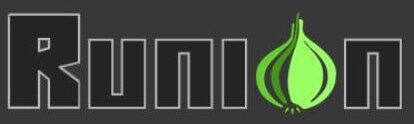############################################
# - Автор: Winux
# - ICQ: 11177222
# - E-mail: admin@xss.is/
# - Site: http://xss.is/
# - IRC: irc.xss.is/ #damagelab
############################################
[How it all began]
Столкнулся с проблемой недавно. Захотелось поставить бесплатный БНЦ для юзеров своего канала, однако после некоторого времени плутания по сети я понял, что Интернету не хватает качественной статьи по этому поводу. Большинство мануалов в сети либо малоинформативны, либо сложны для понимания, либо содержат столько опечаток и ненормативной лексики, что легче переписать, хотя бы для себя. На основании этой статьи я поставил себе BNC и сейчас с успехом пользую. Итак, начнем.
[Intro]
Ну начну с того, что же такое BNC и с чем его едят. Это собственно своеобразный прокси для IRC. Используют его по-разному. Многие просто для анонимности, многие юзают его чтобы постоянно висеть на канале и копить логи. Также можно постоянно висеть на канале, тем самым создавать видимость его посещаемости, но это уже совсем другая история. Пользователь заходит на тот или иной хост, где дислоцируется BNC по порту (31337 - стандартный), вводит пасс и прога коннектится к серваку и закидывает туда пользователя. Далее пользователь может уходить в офф и делать все что ему захочется. Прога за него будет сидеть на канале и логировать его и приват.
[Инструменты]
Итак, кроме мозгов нам потребуется:
- *Nix сервак с неприхотливым админом, который позволит нам воспользоваться SSH для организации нашего дела.
- Шелл с выделенным IP (На том самом серваке)
- Логин и пасс на 22 порт с поддержкой ssh 2.0
- Прожка psyBNC (Ищем в гугле) На момент написания статьи, последней версией была psyBNC2.3.2-4.
- SSH клиент. Например, PuttY
[Установка]
Итак, ты собрал все что нужно? Приступим. Закидываем по ФТП на сервак архивчик psyBNC2.3.2-4.tar.gz (или как он у Вас там называется). Теперь открываем PuttY и направляемся в каталог где находится архив. Теперь его необходимо распаковать. Отдаем команду:
##############################
tar -xzf psyBNC2.3.2-4.tar.gz
##############################
И переходим в содержимое распакованной папки:
##############################
cd psybnc
##############################
Далее компилируем:
##############################
make
make menuconfig
##############################
Далее забираем с фтп конфигурационный фаил и правим как надо. Не забудьте его пробэкапить.
[Запуск]
Заходим по SSH в папку с установленным psyBNC и выполняем команду:
##############################
/psybnc
##############################
Далее нам захотелось стать администраторами установленного БНЦ. Админом станет тот, кто первый приконнектится:
##############################
/addserver irc.servak.zona:6667
##############################
Далее, если Вы не попали в IRC сервак, который добавили - перезагрузите клиент. Скорее всего все будет ок.
[Дополнительная инфа]
Для помощи по командам PsyBNC наберите:
##############################
/bhelp
##############################
Это выдаст весь список команд вам в приват.
Чтобы заиметь красивый хост, необходимо прописать обратный DNS для домена с установленным PsyBNC.
[Использование]
Коннектимся через клиент на сервак BNC используя порт 31337. У вас запросят пасс. Логинимся.
Логин происходит на основе идента (швутев - в меню). Также рекомендуется настроить мыло в настройках, чтоб значение до @ совпало с идентом.
##############################
nick!ident@host.domain
##############################
Залогинились, выбрали или добавили сервак и теперь открываем каналы. При следующем заходе через BNC у вас открываются каналы, которые уже были открыты.
[Администрирование]
а) Создание юзера
##############################
/adduser User :Nick
##############################
В ответ получаем пасс от юзера. Пользователь добавлен.
б) Меняем пасс
Для смены пароля отдаем команду:
##############################
/password
##############################
[Интерфейс пользователя]
а) Коннектимся
Подсоединяемся к серваку и вводим пасс:
##############################
/quote pass <пароль>
##############################
б) Подключение к ирк-серваку
Как только вы ввели пасс, вам будет сказано что серваки мол не выбраны. Добавляем сервак командой:
##############################
/addserver irc.xss.is/:6667
##############################
Далее заходим на канал стандартными средствами.
в) Выход
Просто закрываем клиент. При дальнейших подключениях у Вас будут открываться те каналы, которые были открыты на предыдущей сессии.
[Другие команды]
/BWHO - список юзеров БНЦ
/PROXY - установка прокси
/SETUSERNAME - меняет риалнейм
/SETAWAY - задает away-text при уходе
/SETLEAVEMSG - задает текст сообщения при выходе
/LEAVEQUIT - включите, чтобы закрывать каналы при выключении ирк-клиента
/SETAWAYNICK - самое главное - смена away-ника
/BQUIT - завершение соединения с серваком
/BCONNECT - соединяется с серваком
/AUTOREJOIN - регулирует автозаход
/AIDLE - включение и выключение anti-idle
/ADDSERVER - добавляет сервак в список БНЦ
/DELSERVER - удаление сервака из списка
/LISTSERVERS - список серваков в списке
/ADDOP - добавление опа
/DELOP - удаление опа
/LISTOPS - список опов
/ADDNETWORK - добавление сети клиента
/DELNETWORK - удаление сети
/SWITCHNET - переключить на другую сеть
/ADDAUTOOP - Добавить аопа
/DELAUTOOP - Удалить аопа
/LISTAUTOOPS - Список аопов
/ADDBAN - добавляет бан
/DELBAN - убирает бан
/LISTBANS - список банов
/ADDASK - Добавляет хост/бота для опанья вас
/DELASK - Удаляет хост/бота для опанья вас
/LISTASK - Список хостов/бота для опанья вас /ADDIGNORE - Добавляет хост в игнор
/DELIGNORE - Удаляет хост из игнора
/LISTIGNORES - Список игноров
/ADDDCC - Добавить DCC-соеденение с ботом
/DELDCC - Удалить DCC
/LISTDCC - Список всех DCC
/DCCCHAT - Установка DCC-соеденение с пользователем
/DCCANSWER - Ответ на DCC-запрос
/DCCENABLE - Вкл/выкл DCC через бнц
/DCCSEND - Послать файл пользователю
/DCCGET - Получить файл от пользователя
/DCCSENDME - Послать файл пользователю бнц
/DCCCANCEL - Отменяет DCC-чат/прием
/AUTOGETDCC - Всегда принимать предложеные файлы
/PLAYPRIVATELOG - демонстрирует лог привата
/ERASEPRIVATELOG - чистит лог привата
/ADDLOG - Добавить источник лога/фильтр
/DELLOG - Удалить источник лога по номеру
/LISTLOGS - Список всех источников логов/фильтров
/PLAYTRAFFICLOG - Показывает траффик-лог
/ERASETRAFFICLOG - Удаляет траффик-лог
Уфф, вроде основное перечислил
[About]
Сам себе BNC сервак я поставил себе без проблем, хотя и под винду. Позже напишу как это сделать. В принципе тут мало что отличается. Удачи.
Переписывание статьи разрешено автором (если запретить - все равно скопируют), но при указании копирайтов автора.
#################################################
Автор: Winux ICQ:11177222 E-mail: admin@xss.is/ SITE: http://xss.is/
IRC: server: irc.xss.is/ #damagelab
Многочисленные первоисточники искать в google.com
#################################################
# - Автор: Winux
# - ICQ: 11177222
# - E-mail: admin@xss.is/
# - Site: http://xss.is/
# - IRC: irc.xss.is/ #damagelab
############################################
[How it all began]
Столкнулся с проблемой недавно. Захотелось поставить бесплатный БНЦ для юзеров своего канала, однако после некоторого времени плутания по сети я понял, что Интернету не хватает качественной статьи по этому поводу. Большинство мануалов в сети либо малоинформативны, либо сложны для понимания, либо содержат столько опечаток и ненормативной лексики, что легче переписать, хотя бы для себя. На основании этой статьи я поставил себе BNC и сейчас с успехом пользую. Итак, начнем.
[Intro]
Ну начну с того, что же такое BNC и с чем его едят. Это собственно своеобразный прокси для IRC. Используют его по-разному. Многие просто для анонимности, многие юзают его чтобы постоянно висеть на канале и копить логи. Также можно постоянно висеть на канале, тем самым создавать видимость его посещаемости, но это уже совсем другая история. Пользователь заходит на тот или иной хост, где дислоцируется BNC по порту (31337 - стандартный), вводит пасс и прога коннектится к серваку и закидывает туда пользователя. Далее пользователь может уходить в офф и делать все что ему захочется. Прога за него будет сидеть на канале и логировать его и приват.
[Инструменты]
Итак, кроме мозгов нам потребуется:
- *Nix сервак с неприхотливым админом, который позволит нам воспользоваться SSH для организации нашего дела.
- Шелл с выделенным IP (На том самом серваке)
- Логин и пасс на 22 порт с поддержкой ssh 2.0
- Прожка psyBNC (Ищем в гугле) На момент написания статьи, последней версией была psyBNC2.3.2-4.
- SSH клиент. Например, PuttY
[Установка]
Итак, ты собрал все что нужно? Приступим. Закидываем по ФТП на сервак архивчик psyBNC2.3.2-4.tar.gz (или как он у Вас там называется). Теперь открываем PuttY и направляемся в каталог где находится архив. Теперь его необходимо распаковать. Отдаем команду:
##############################
tar -xzf psyBNC2.3.2-4.tar.gz
##############################
И переходим в содержимое распакованной папки:
##############################
cd psybnc
##############################
Далее компилируем:
##############################
make
make menuconfig
##############################
Далее забираем с фтп конфигурационный фаил и правим как надо. Не забудьте его пробэкапить.
[Запуск]
Заходим по SSH в папку с установленным psyBNC и выполняем команду:
##############################
/psybnc
##############################
Далее нам захотелось стать администраторами установленного БНЦ. Админом станет тот, кто первый приконнектится:
##############################
/addserver irc.servak.zona:6667
##############################
Далее, если Вы не попали в IRC сервак, который добавили - перезагрузите клиент. Скорее всего все будет ок.
[Дополнительная инфа]
Для помощи по командам PsyBNC наберите:
##############################
/bhelp
##############################
Это выдаст весь список команд вам в приват.
Чтобы заиметь красивый хост, необходимо прописать обратный DNS для домена с установленным PsyBNC.
[Использование]
Коннектимся через клиент на сервак BNC используя порт 31337. У вас запросят пасс. Логинимся.
Логин происходит на основе идента (швутев - в меню). Также рекомендуется настроить мыло в настройках, чтоб значение до @ совпало с идентом.
##############################
nick!ident@host.domain
##############################
Залогинились, выбрали или добавили сервак и теперь открываем каналы. При следующем заходе через BNC у вас открываются каналы, которые уже были открыты.
[Администрирование]
а) Создание юзера
##############################
/adduser User :Nick
##############################
В ответ получаем пасс от юзера. Пользователь добавлен.
б) Меняем пасс
Для смены пароля отдаем команду:
##############################
/password
##############################
[Интерфейс пользователя]
а) Коннектимся
Подсоединяемся к серваку и вводим пасс:
##############################
/quote pass <пароль>
##############################
б) Подключение к ирк-серваку
Как только вы ввели пасс, вам будет сказано что серваки мол не выбраны. Добавляем сервак командой:
##############################
/addserver irc.xss.is/:6667
##############################
Далее заходим на канал стандартными средствами.
в) Выход
Просто закрываем клиент. При дальнейших подключениях у Вас будут открываться те каналы, которые были открыты на предыдущей сессии.
[Другие команды]
/BWHO - список юзеров БНЦ
/PROXY - установка прокси
/SETUSERNAME - меняет риалнейм
/SETAWAY - задает away-text при уходе
/SETLEAVEMSG - задает текст сообщения при выходе
/LEAVEQUIT - включите, чтобы закрывать каналы при выключении ирк-клиента
/SETAWAYNICK - самое главное - смена away-ника
/BQUIT - завершение соединения с серваком
/BCONNECT - соединяется с серваком
/AUTOREJOIN - регулирует автозаход
/AIDLE - включение и выключение anti-idle
/ADDSERVER - добавляет сервак в список БНЦ
/DELSERVER - удаление сервака из списка
/LISTSERVERS - список серваков в списке
/ADDOP - добавление опа
/DELOP - удаление опа
/LISTOPS - список опов
/ADDNETWORK - добавление сети клиента
/DELNETWORK - удаление сети
/SWITCHNET - переключить на другую сеть
/ADDAUTOOP - Добавить аопа
/DELAUTOOP - Удалить аопа
/LISTAUTOOPS - Список аопов
/ADDBAN - добавляет бан
/DELBAN - убирает бан
/LISTBANS - список банов
/ADDASK - Добавляет хост/бота для опанья вас
/DELASK - Удаляет хост/бота для опанья вас
/LISTASK - Список хостов/бота для опанья вас /ADDIGNORE - Добавляет хост в игнор
/DELIGNORE - Удаляет хост из игнора
/LISTIGNORES - Список игноров
/ADDDCC - Добавить DCC-соеденение с ботом
/DELDCC - Удалить DCC
/LISTDCC - Список всех DCC
/DCCCHAT - Установка DCC-соеденение с пользователем
/DCCANSWER - Ответ на DCC-запрос
/DCCENABLE - Вкл/выкл DCC через бнц
/DCCSEND - Послать файл пользователю
/DCCGET - Получить файл от пользователя
/DCCSENDME - Послать файл пользователю бнц
/DCCCANCEL - Отменяет DCC-чат/прием
/AUTOGETDCC - Всегда принимать предложеные файлы
/PLAYPRIVATELOG - демонстрирует лог привата
/ERASEPRIVATELOG - чистит лог привата
/ADDLOG - Добавить источник лога/фильтр
/DELLOG - Удалить источник лога по номеру
/LISTLOGS - Список всех источников логов/фильтров
/PLAYTRAFFICLOG - Показывает траффик-лог
/ERASETRAFFICLOG - Удаляет траффик-лог
Уфф, вроде основное перечислил
[About]
Сам себе BNC сервак я поставил себе без проблем, хотя и под винду. Позже напишу как это сделать. В принципе тут мало что отличается. Удачи.
Переписывание статьи разрешено автором (если запретить - все равно скопируют), но при указании копирайтов автора.
#################################################
Автор: Winux ICQ:11177222 E-mail: admin@xss.is/ SITE: http://xss.is/
IRC: server: irc.xss.is/ #damagelab
Многочисленные первоисточники искать в google.com
#################################################